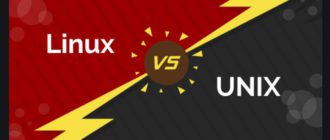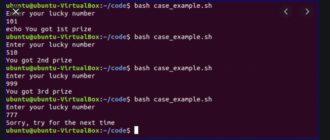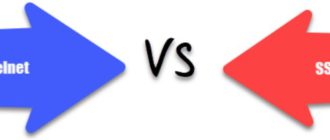Что такое процесс?
Экземпляр программы называется процессом. Проще говоря, любая команда, которую вы даете своей машине Linux, запускает новый процесс.
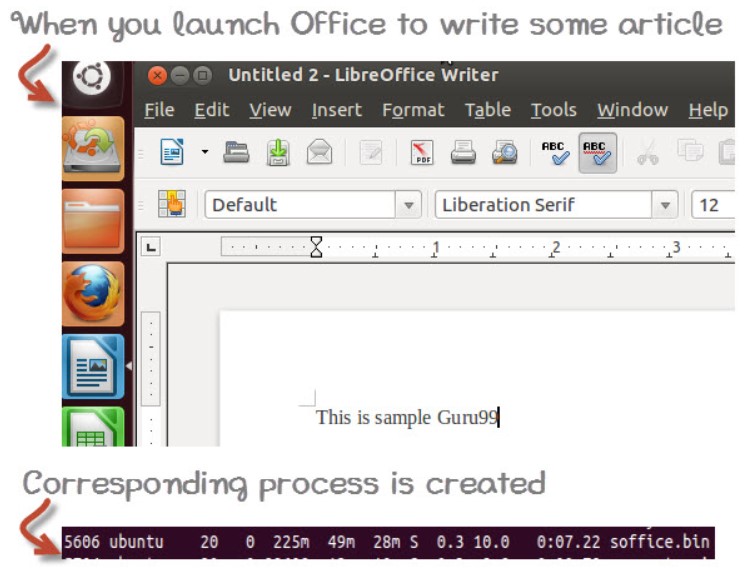
Возможно использование нескольких процессов для одной программы.
Типы процессов:
- Процессы переднего плана: они выполняются на экране и требуют ввода от пользователя. Например Офисные программы
- Фоновые процессы: они работают в фоновом режиме и обычно не требуют ввода данных пользователем. Например Антивирус.
Запуск процесса переднего плана
Чтобы запустить процесс переднего плана, вы можете запустить его с панели управления или с терминала.
При использовании терминала вам придется подождать, пока не запустится процесс переднего плана.
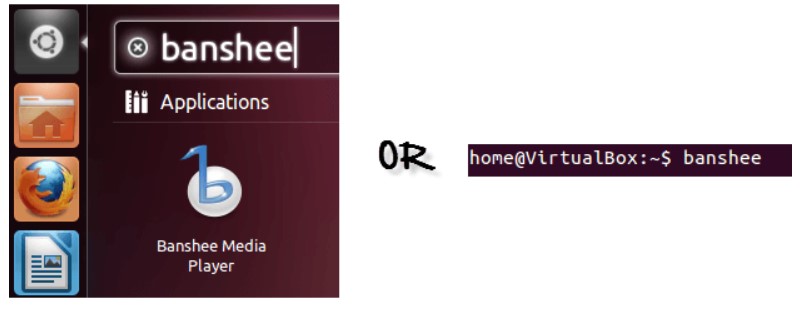
Запуск фонового процесса
Если вы запускаете программу / процесс переднего плана из терминала, вы не можете работать с терминалом, пока программа не будет запущена и запущена.
В частности, задачи с большим объемом данных требуют много вычислительной мощности и даже могут занять несколько часов. Вы же не хотите, чтобы ваш терминал задерживался так долго.
Чтобы избежать такой ситуации, вы можете запустить программу и отправить ее в фоновый режим, чтобы терминал оставался вам доступным. Давайте узнаем, как это сделать —
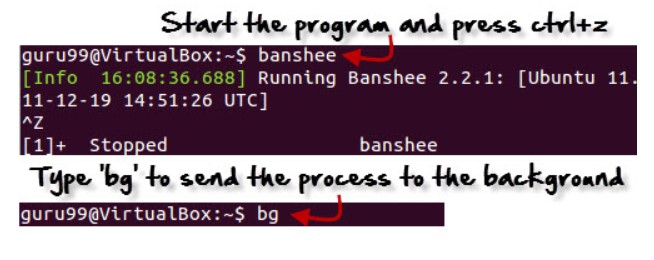
Fg
Вы можете использовать команду «fg», чтобы продолжить остановленную программу и вывести ее на передний план.
Простой синтаксис этой утилиты:
fg jobname
Пример:
- Запустите музыкальный проигрыватель banshee
- Остановите это с помощью команды ‘ctrl + z’
- Продолжите с помощью утилиты ‘fg’.
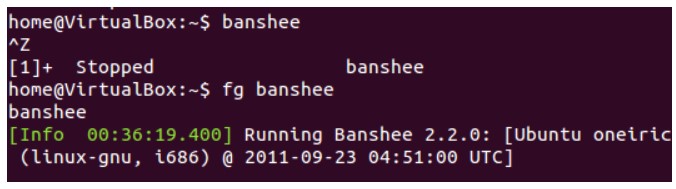
Давайте посмотрим на другие важные команды для управления процессами —
Top
Эта утилита сообщает пользователю обо всех запущенных процессах на машине Linux.
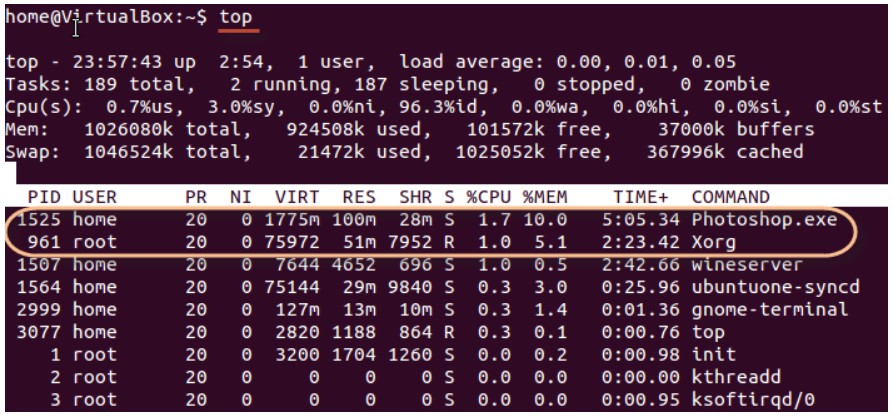
Нажмите «q» на клавиатуре, чтобы выйти из экрана процесса.
Терминология следующая:
| Поле | Описание | Пример 1 | Пример 2 |
| PID | Идентификатор процесса каждой задачи | 1525 | 961 |
| Пользователь | Имя пользователя владельца задачи | Главная | Корень |
| PR | Приоритет может быть 20 (высший) или -20 (низший) | 20 | 20 |
| NI | Хорошая ценность задачи | 0 | 0 |
| Уважаемый | Используемая виртуальная память (КБ) | 1775 | 75972 |
| ВИЭ | Используемая физическая память (КБ) | 100 | 51 |
| SHR | Используемая общая память (КБ) | 28 | 7952 |
| — | Status | — | — |
| — | There are five types: | — | — |
| — | ‘D’ = uninterruptible sleep | — | — |
| S | ‘R’ = running | S | R |
| — | ‘S’ = sleeping | — | — |
| — | ‘T’ = traced or stopped | — | — |
| — | ‘Z’ = zombie | — | — |
| %CPU | % of CPU time | 1.7 | 1.0 |
| %MEM | Physical memory used | 10 | 5.1 |
| TIME+ | Total CPU time | 5:05.34 | 2:23.42 |
| Command | Command name | Photoshop.exe | Xorg |
PS
Эта команда означает «Статус процесса». Он похож на «Диспетчер задач», который появляется на компьютере с Windows, когда мы используем Cntrl + Alt + Del. Эта команда похожа на команду «top», но отображается другая информация.
Чтобы проверить все процессы, запущенные под пользователем, используйте команду —
ps ux
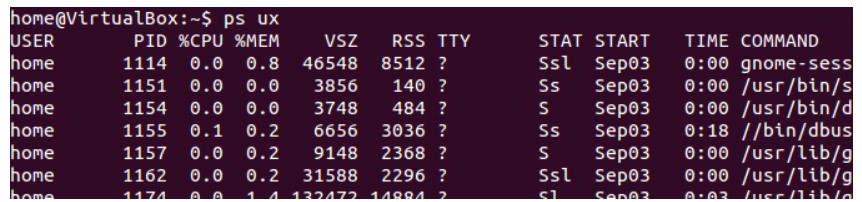
Вы также можете проверить статус отдельного процесса, используя синтаксис —
ps PID

Kill
Эта команда завершает запущенные процессы на машине Linux.
Чтобы использовать эти утилиты, вам необходимо знать PID (идентификатор процесса) процесса, который вы хотите убить.
Синтаксис:
kill PID
Чтобы найти PID процесса, просто введите
pidof Process name
Попробуем это на примере.

NICE
Linux может запускать множество процессов одновременно, что может замедлить скорость некоторых высокоприоритетных процессов и привести к снижению производительности.
Чтобы избежать этого, вы можете указать своей машине приоритизировать процессы в соответствии с вашими требованиями.
Этот приоритет называется в Linux «Безупречность», и он имеет значение от -20 до 19. Чем ниже индекс «Безупречность», тем выше будет приоритет данной задаче.
Значение по умолчанию для всех процессов — 0.
Чтобы запустить процесс со значением удобства, отличным от значения по умолчанию, используйте следующий синтаксис
nice -n ‘Nice value’ process name
![]()
Если в системе уже запущен какой-то процесс, вы можете «изменить» его значение, используя синтаксис.
renice ‘nice value’ -p ‘PID’
Чтобы изменить Niceness, вы можете использовать команду ‘top’, чтобы определить PID (идентификатор процесса) и его значение Nice. Позже используйте команду renice, чтобы изменить значение.
Давайте разберемся в этом на примере.
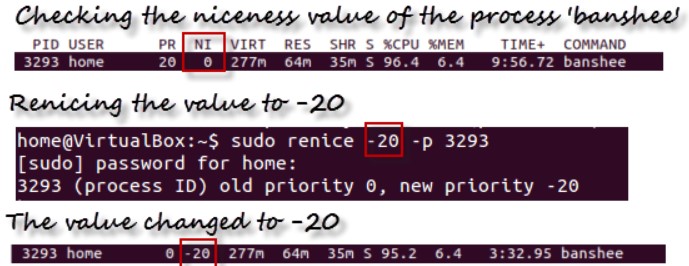
DF
Эта утилита сообщает о свободном дисковом пространстве (жестком диске) во всех файловых системах.
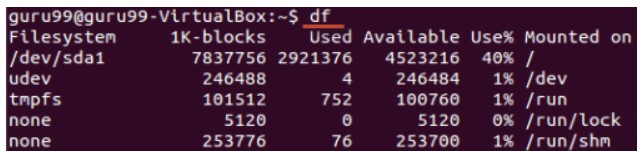
Если вы хотите, чтобы вышеуказанная информация была в удобочитаемом формате, используйте команду
‘df -h’
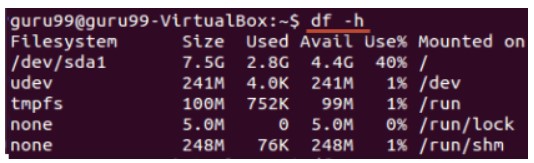
Free
Эта команда показывает свободную и используемую память (RAM) в системе Linux.

Вы можете использовать аргументы
бесплатно -m для отображения вывода в МБ
free -g для отображения вывода в ГБ
Вывод
- Любая запущенная программа или команда, переданная системе Linux, называется процессом.
- Процесс может работать как на переднем, так и на заднем плане
- Индекс приоритета процесса в Linux называется Nice. Его значение по умолчанию — 0, оно может варьироваться от 20 до -19.
- Чем ниже индекс привлекательности, тем выше приоритет будет отдан этой задаче.
| Команда | Описание |
| bg | Чтобы отправить процесс в фоновый режим |
| fg | Чтобы запустить остановленный процесс на переднем плане |
| top | Подробная информация обо всех активных процессах |
| ps | Сообщать статус запущенных для пользователя процессов |
| ps PID | Дает статус конкретного процесса |
| pidof | Предоставляет идентификатор процесса (PID) процесса |
| kill PID | Убивает процесс |
| nice | Запускает процесс с заданным приоритетом |
| renice | Изменяет приоритет уже запущенного процесса |
| df | Предоставляет свободное место на жестком диске вашей системы |
| free | Предоставляет бесплатную оперативную память в вашей системе |
Интересные записи:
- Как отвязать номер от страницы Вконтакте
- Как узнать с кем переписывается человек в вк
- Как ускорить Андроид
- Как стать хакером
- Что такое кибератака
- Что такое паблик
- Как взломать страницу вконтакте